成品图:


在开始制图前,先来看看所需要的素材:
素材1:

素材2:

素材3:

人物图:需要一张(两张也可以哟)
*建议选用韩星杂志拍摄画报,做出来的效果会更棒!^^
------------------------------------------------------------------
来开始看看制图过程:
1. 新建一张白色画布(此图尺寸851x315)。
2. 右键导入人物图,然后放大图片直到填满画布,位置调整看见人物的半张脸为佳。
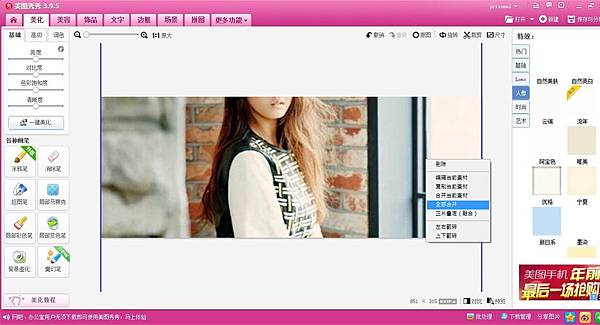
3. 到【背景虚化】- 把虚化力度 调整至 “化”或“力”的位置。按【确定】完成此步骤。

4. 右键打开素材1,调整素材大小及透明度(此图使用透明度大约50%左右),右键-全部合并。
5. 右键打开素材2,调整大小及透明度(此图使用透明度大约25-30%左右),调整位置,右键-全部合并。
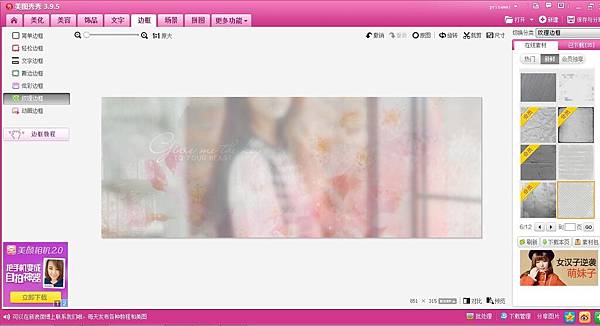
6. 到【边框】- 纹理边框 - 第6页 右边下面第四的纹理边框。
(边框选用白色,透明度调整大约50-60%)
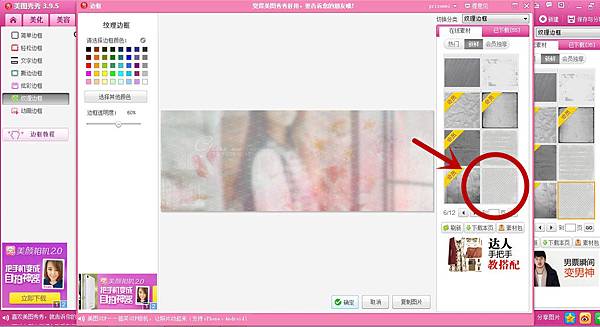
7. 保存图片备用。

8. 打开人物图 - 【手动抠图】-抠出人物的半身,羽化值调整至最高。
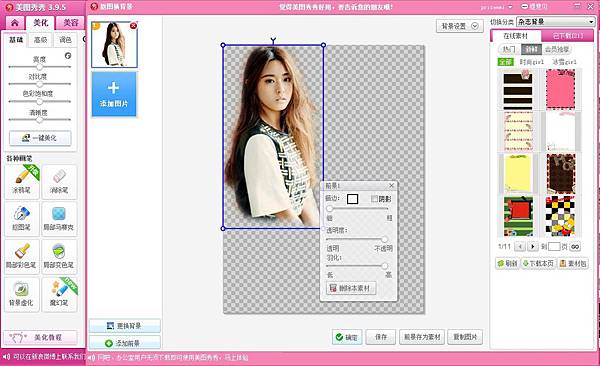
9. 右上角【背景设置】,点【图片】更换步骤7保存的图片。
(注意下面的尺寸,【宽】和【高】要确保是851x315,若不是这个尺寸你可以先点击【颜色】调整尺寸,之后再点【图片】更换步骤7保存的图片)
10. 把人物抠图摆好位置,点【确定】完成此步骤。

11. 去【美容】-【磨皮】,选【局部磨皮】,如图调整力度及画笔大小,涂抹人物抠图的边缘。

12. 右键导入素材3,调整透明度及大小,摆好位置,右键-全部合并。

13. 在【美化】给图片做整体调色。
(此图在【基础】的对比度,色彩饱和度,清晰度-全部往右边拉一点点调整。而亮度则往左边拉一点点调整)
(此图还用了HDR-15% + 柔光-50%)
14. 打字,署名

15: 完成!保存作品。
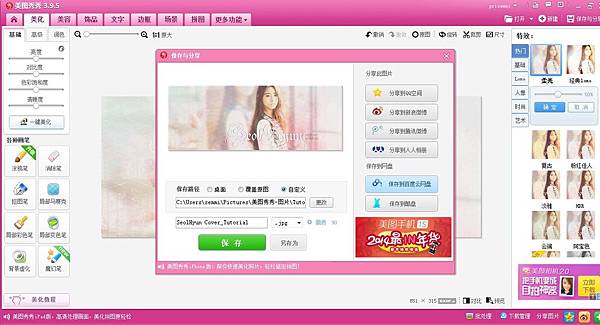
-------------------【后续】------------------------------------
以上的制图是用了同一张人物图来做。你也可以使用两张不同的人物图来做哦。一张做背景,另一张则做前景人物抠图用。
例如:做法跟以上步骤1 - 7 相同。之后就打开第二张人物图跟着步骤8开始做人物抠图。

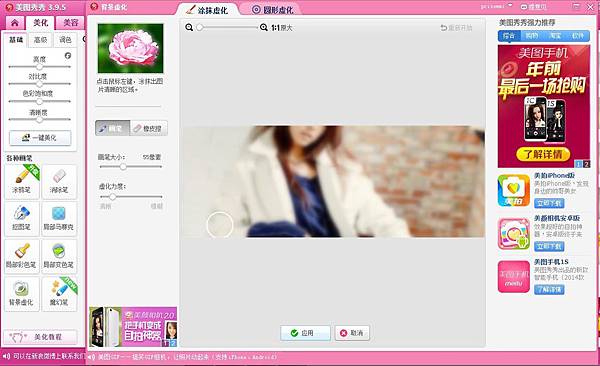

背景图效果:

有疑问可以来我的小专找我:www.facebook.com/semmicreation


 留言列表
留言列表

